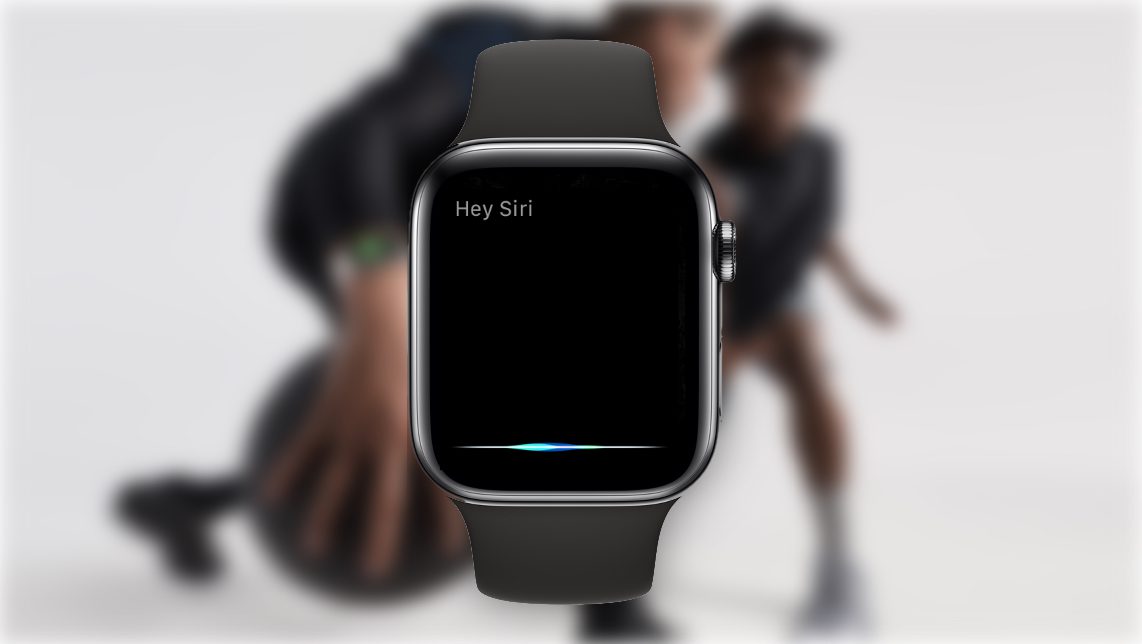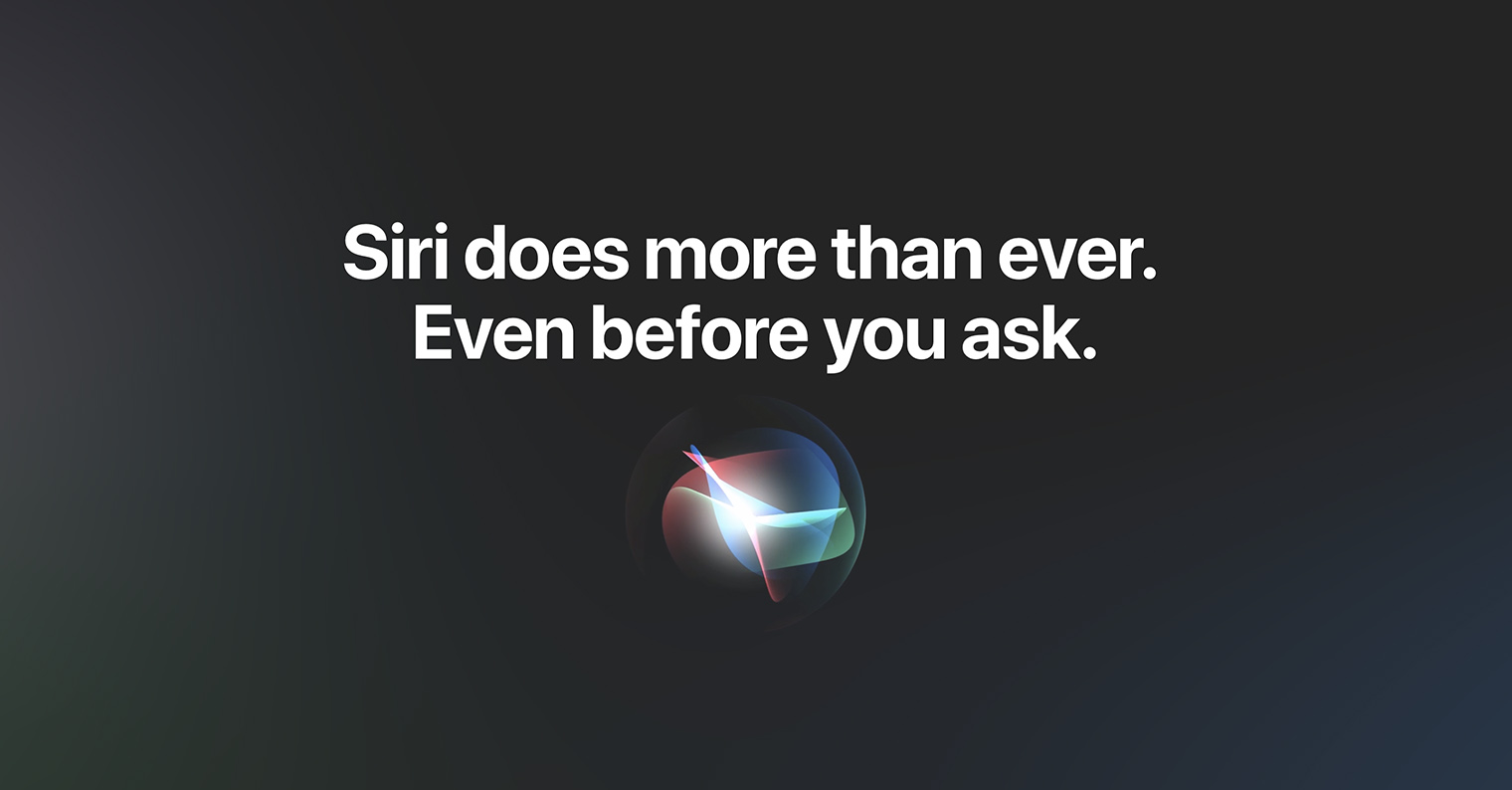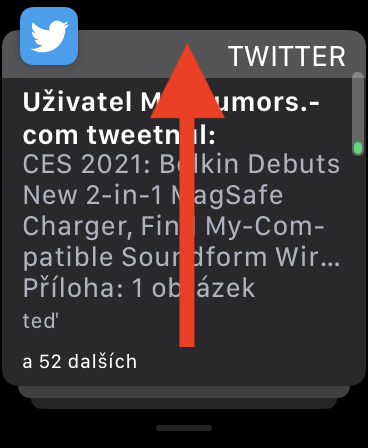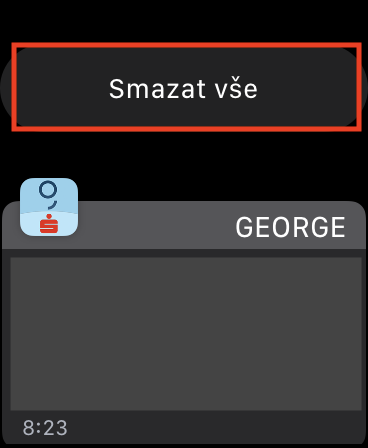Жеке мен Apple Watchды күндүзү көп убакытты үнөмдөй турган түзүлүш деп эсептейм - дал ошондуктан мен Apple Watch менен бардык жерге барам. Эгер сиз Apple Watch колдонуучусу болсоңуз, бул билдирүүдө мени менен макул болосуз. Эгер сизде Apple Watch жок болсо, анда ал сизге пайдасыз көрүнөт. Бирок, чындыгында, сиз аларды сатып алганда гана алардын чыныгы сүйкүмдүүлүгүн билесиз. Apple Watch сиз эч качан жетише албай турган бардык функцияларга жана гаджеттерге толгон. Келиңиз, бул макалада Apple Watch сиз билбеген 5 нерсени чогуу карап көрөлү.
Болушу мүмкүн сени кызыктырат

Видео блогдорду түзүү
Эгер сиз, мисалы, YouTube'да влогдор (видео блогдор) деп аталгандарды тарткан жана ошондой эле Apple Watchга ээ болгон адамдардын тобуна кирсеңиз, анда менде сиз үчүн эң сонун функция бар. Тиркемени алма саатынан табасыз Камера, аны iPhone'уңуздагы камераны башкаруу үчүн колдоно аласыз. Жөн гана бул тиркемени колдонуу менен сиз сүрөткө тартып, чоңойтуп, же балким, жарк этүүнү иштете аласыз. Албетте, сааттын дисплейинде iPhone сүрөткө тартып жатканда көргөн нерселеринин сүрөтү көрсөтүлөт. iPhone менен влог тартып жатканда, саатыңызды чечип, телефондун тегерегине ороп, өзүңүздү түз сааттын дисплейинде көрө аласыз. Бул сизге кадрды, фокусту жана жөн гана жакшы көрүнгөнүңүздү текшерүүгө мүмкүндүк берет, төмөндөгү сүрөттү караңыз.

Ырды таануу
Apple Shazamды сатып алганына бир нече жыл болду. Бул колдонмо ырды таануудан башка эч нерсе эмес. Apple тарабынан сатып алынгандан кийин, Shazam тиркемеси ар кандай жолдор менен жакшыртыла баштады жана учурда аны менен Siri да иштей алат же башкаруу борборуна музыканы тез таанууну кошо аласыз. Башка нерселер менен катар Apple Watch музыканы да тааный алат, бул сиздин жаныңызда iPhone жок болсо же аны таппай жатсаңыз жана ырдын атын дароо билгиңиз келсе пайдалуу. Болгону, эмне кылуу керек Siri иштетүү, же санариптик таажыны кармап же фразаларды колдонуу менен Hey Сериялар, анан айт Бул кайсы ыр? Сири сизге жооп бергенге чейин ырды бир аз угат.
Apple TV башкаруу
Учурда сизде эң акыркы Apple TV барбы? Эгер ошондой болсо, Apple өзүнүн сыналгы үчүн иштеп чыккан пультка дагы эле көнө электирсиз. Бул контроллерде бир нече гана баскычтар бар, үстүнкү бөлүгү сенсордук сезимге ээ. Бир караганда, бул таптакыр кемчиликсиз бир жаратуу сыяктуу сезилиши мүмкүн, бирок көбүнчө тескерисинче болот. Башкаруу баарына эле жакпай калышы мүмкүн жана андан тышкары, контроллерди төшөктө бир жерге калтырып, кыймылдап баштасаңыз, ойнотулуп жаткан тасма жөн эле өчүрүлүп, артка түрүлүп же башка аракетти башташы мүмкүн – так тийүү бетинен улам. Бирок, сиз Apple Watch'тан Apple TV'ни оңой башкара аласыз - жөн гана колдонмону ачыңыз Controller. Эгер сыналгыңызды бул жерден көрбөсөңүз, Apple TV'ге өтүңүз Орнотуулар -> Айдоочулар жана түзмөктөр -> Алыскы колдонмо, кайда тандаңыз Apple Watch. Пайда болот код, кайсы кийин Apple Watchга кириңиз. Ошондон кийин, сиз Apple Watch менен Apple TV башкара аласыз.
Болушу мүмкүн сени кызыктырат

Бардык эскертмелерди жок кылуу
watchOS 7дин келиши менен Apple бардык Apple сааттарында Force Touch функциясын өчүрүүнү чечти. Эгер бул эмне экенин билбесеңиз, бул функция iPhone'догу 3D Touch менен абдан окшош болчу. Сааттын дисплейи пресстин күчүнө жооп бере алган, анын аркасында ал белгилүү бир менюну көрсөтө алган же башка аракеттерди жасай алган. WatchOSто Force Touch тарабынан көзөмөлдөнгөн сансыз нерселер бар болгондуктан, Apple системага олуттуу өзгөртүүлөрдү киргизүүгө туура келди. Ошентип, мурун манжаңызды басып туруп башкара алган көптөгөн функциялар, тилекке каршы, орнотууларда жана тиркемелерде башкача бөлүштүрүлгөн. Бардык эскертмелерди жок кылуу опциясын көрсөтүү үчүн Force Touch колдонсоңуз болот. watchOS 7де бардык эскертмелерди жок кылуу үчүн сиз керек алар ачышты анан кетишти бардык жол жана акыры басылды Жок кылуу баары.
тынчтанып
Сиз качандыр бир ыңгайсыз же коркунучтуу кырдаалга туш болуп, жүрөгүңүз көкүрөгүңүздөн чыгып кетчүдөй сезилгендей катуу коркуп кеттиңиз беле? Бул учурда да Apple Watch сизге жардам берерине ишениңиз. Күн бою маал-маалы менен дисплейде демейки боюнча тынчтануу сунушталат. Эгер сиз бул чакырыкты аткарсаңыз, Дем алуу колдонмосу башталат, ал акырындык менен өзүңүздү тынчтандыруу үчүн дем алуу көнүгүүсүнө багыт берет. Жакшы жаңылык, сиз эскертме пайда болгондо гана эмес, каалаган убакта тынчтансаңыз болот. Жөн гана колдонмолордун тизмесин ачып, Дем алууну таап, Баштоо баскычын таптаңыз. Башка нерселер менен катар, Apple Watch жүрөктүн кагышын өтө жогору же өтө төмөн деп эскертет. Сиз бул функцияны орнотуңуз Орнотуулар -> Жүрөктөр, кайда коюлган Тез a Жай жүрөк согушу.
 Булак: Apple
Булак: Apple